Как отменить запись на прием к врачу через Госуслуги
Преимущество, позволяющее попасть к поликлинику дистанционно, при помощи интернета, значительно упростила поход в медучреждение, избавив пациентов от ранних визитов и траты времени в очередях, чтобы добыть талон на посещение специалиста. Если вы не сможете прийти на прием в назначенную дату следует знать, как отменить запись к врачу через Госуслуги. Не отказавшись, заявителя могут ждать печальные следствия, о которых будет рассказано пошаговой инструкции ниже.
Содержание
- 1 Инструкция как отменить талон к врачу на портале Госуслуг
- 2 Можно ли перенести запись к врачу на другую дату и время
- 3 Что ждет пациента, если не отказаться от записи к врачу
Инструкция как отменить талон к врачу на портале Госуслуг
Нередко случается, что жизненные обстоятельства не позволяют посетить больницу в выбранное время.
- Чтобы отменить подтвержденную запись к специалисту, зайдите на сайт Госуслуг, пройдите авторизацию, и зайдите в аккаунт, нажав на фамилию вверху.
- Кликнув мышкой по этой строчке, вы попадаете на страницу, где указаны параметры: дата и время визита, Ф.И.О. доктора, наименование поликлиники и её адрес. С правой стороны экрана голубоватым цветом выделено меню «Доступные действия». Там есть пункт отменить запись.
- После нажатия на него система спросит, действительно ли вы хотите это сделать. При подтверждении действия на странице талона появится фраза о том, что запись отменена заявителем.
Обычно отмена записи к врачу происходит тут же, в течение короткого промежутка времени. В отдельных случаях возможны небольшие задержки, их продолжительность обычно не превышает 10 – 15 минут.
При удалении заявки на сайте Госуслуг не требуется указывать причину своих действий. Аннулирование приема абсолютно бесплатно и не подразумевает объяснений по поводу отказа от услуги.
Можно ли перенести запись к врачу на другую дату и время
Да, конечно, в случае, если планы изменились, и вы не сможете прийти в заранее утвержденное время, а надобность в услугах доктора осталась, можно перенести визит. Для этого нужно удалить предыдущий талон так, как описано выше, а затем записаться к врачу повторно.
Для этого нужно удалить предыдущий талон так, как описано выше, а затем записаться к врачу повторно.
В случае если вы отменяете посещение и записываете вновь не себя, а кого-то другого, вам потребуются его данные.
Что ждет пациента, если не отказаться от записи к врачу
Кроме определенной моральной составляющей (на прием мог прийти человек, нуждающийся в медицинской помощи) на Госуслугах предусмотрены штрафные санкции для тех, кто записывается на визит и не приходит.
После третьего случая, если вы не явились на прием и не отменили запись к врачу сами, взять электронный талон через Госуслуги повторно появится у вас только через месяц.
Отказаться от приема через этот сервис довольно можно всего в пару кликов, и не требует сложных действий. Если у вас не получается самостоятельно отменить подтвержденный талон, обязательно напишите в поддержку. Возможно, на Госуслугах произошел технический сбой или ведутся регламентные работы. На сайте есть возможность получить консультацию специалиста онлайн.
В левом нижнем углу экрана есть надпись «Задать вопрос», при нажатии на нее вы попадаете в чат с сотрудником и можете там рассказать о проблеме. Если служба поддержки пользователей не сможет помочь, и время, оставшееся до посещения доктора, не позволяет ждать, можно отменить запись звонком в регистратуру или посетить поликлинику самостоятельно.
Поделиться с друзьями:
Твитнуть
Поделиться
Поделиться
Отправить
Класснуть
Отмена и перенос записи ЕМИАС онлайн, по номеру телефона
Поскольку осуществляются записи к врачу в порядке, установленном системой, иногда планы у пациента меняются, и становится неудобно прийти в назначенное время. В таком случае обязательно сообщить об отмене приема или перезаписаться на другой день.
Раньше перезапись занимала больший промежуток времени, так как нужно было сначала сделать отмену, затем пройти всю процедуру новой записи. Теперь это возможно сделать без лишних манипуляций, а просто нажать соответствующую кнопку. Система автоматически совершит отмену, а пользователь сможет согласовать новую запись в поликлинике со своим обновленным графиком.
Система автоматически совершит отмену, а пользователь сможет согласовать новую запись в поликлинике со своим обновленным графиком.
Такие возможности появились, благодаря внедрению новой программы и постоянным улучшениям в ЕМИАС. Эта информационно-аналитическая система способна объединить деятельность всех медицинских учреждений в Москве и ее области. Пациенты получают больше удобства и скорость обращения к доктору, а сами врачи в работе пользуются упорядоченной и подконтрольной системой.
Содержание
- 1 Отмена записи
- 1.1 По телефону
- 1.2 Онлайн
- 2 Перенос записи
Отмена записи
Самостоятельно пациент может делать записи к врачу в поликлинике к терапевту, это значительно разгружает драгоценное время узких специалистов. Но, если планы изменились, и человек не может явиться на прием или опаздывает, ему понадобится знать, как отменить запись или перезаписаться к врачу в ЕМИАС. Доступна возможность сделать это через регистратуру, потребуется сообщить данные:
Доступна возможность сделать это через регистратуру, потребуется сообщить данные:
- Фамилию, Имя, Отчество;
- назвать конкретного специалиста;
- дату и время, в какое было назначено явиться.
Если с документами все в порядке, то система позволит сотруднику медицинской организации внести изменения. Но это не единственный способ, существуют и другие, более удобные варианты.
По телефону
Пациент, записавшийся к доктору, может сделать отмену и по телефону. Для этого можно позвонить по тому же номеру, что предназначен для записи – 8-800-550-50-30. Необходимо сообщить те же сведения о себе, время, указанное в электронной карточке. Если в документации наблюдается порядок, все данные актуальны и в полном объеме, то дата аннулируется.
Онлайн
Для аннуляции онлайн понадобится использовать мобильный телефон или компьютер. Оба варианта аналогичны и не уступают один другому.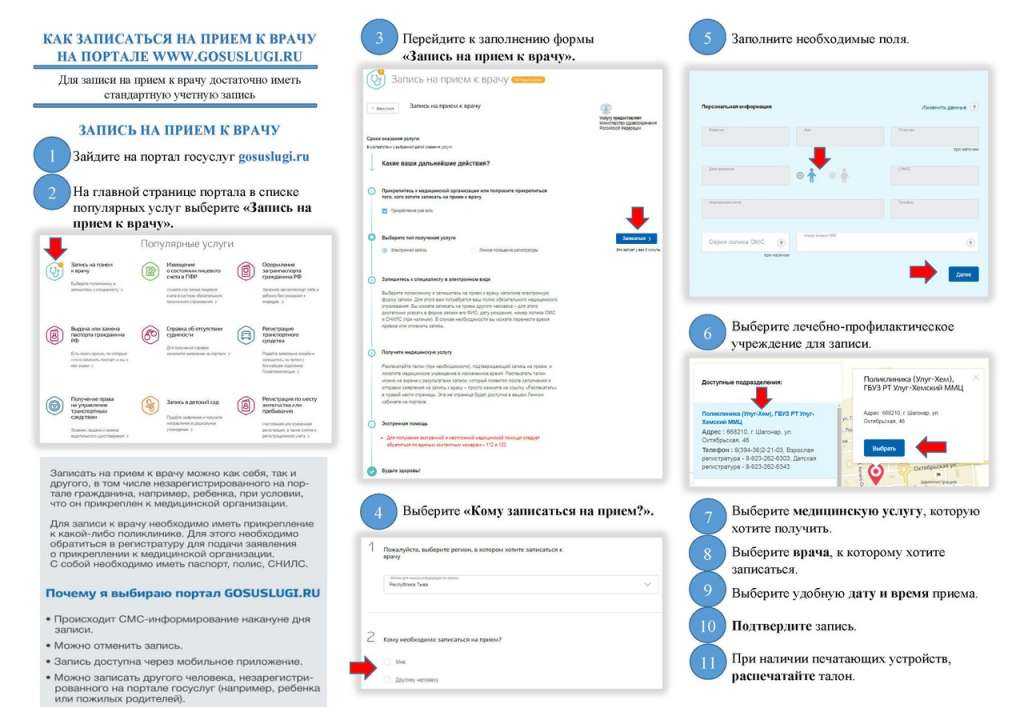 Только в смартфоне лучше воспользоваться приложением для платформы Андроид, оно не требует постоянной авторизации и доступ к нему постоянен.
Только в смартфоне лучше воспользоваться приложением для платформы Андроид, оно не требует постоянной авторизации и доступ к нему постоянен.
А с помощью ПК отмена записи к врачу через программу ЕМИАС можно сделать через сайт:
- Там нужна авторизация.
- Затем необходимо найти историю посещений и запись о предстоящих посещениях, их причинах и прочих деталях.
- Справа должна быть кнопка для отмены, обычно она имеет красный цвет.
- Потребуется подтверждение действия.
Есть дополнительная услуга СМС-информирования, она подключается пользователем лично и предполагает оповещения на телефон, когда запись была сделана или отменена. Иногда организация высылает такие сообщения в результате смены расписания или непредвиденных обстоятельств. В таком случае желательно позвонить в регистратуру и сделать ее снова на удобный день, время. Это не частая практика, но учреждение имеет право изменить график работы, уведомив об этом пациента.
Перенос записи
Перенос записи осуществляется аналогично с ее отменой, но с некоторыми нюансами. Если через персональный компьютер войти на сайт и авторизироваться, то пользователь попадет в учетную запись, где помещена электронная история посещений, там и сведения о записи к доктору. Напротив нее есть не только красная кнопка отмены, но и голубая «перенести».
Это значит, что дальше надо клацнуть на дату и время, доступное в ближайшие несколько суток. Затем остается подтвердить свой выбор и ожидать СМС-уведомления о совершении данной манипуляции. В случае перезаписи из мобильного приложения нужно просто войти в него и осуществить аналогичные действия, без авторизации.
Итак, если ситуация изменилась, и пациент не может посетить врача в назначенный срок, опаздывает, то обязан сделать отмену или перезаписаться за другое число, время. Если это правило трижды подряд игнорировалось, его доступ к записи на прием будет заблокирован в течение последующих 30 дней.
Как отменить запись! :: запись экрана | Руководство на 2022 год
Автор ООО «ДИГИСЕТ» 2022-09-13
Мы упростили отмену Запишите! :: Подписка на Screen Recorder
в корне, чтобы избежать любых средств, которые «DIGISET LLC» (разработчик) использует для выставления счетов.
Теперь давайте перейдем к сути этого руководства.
Как пользователи оценивают это 4,6/5
Голосов 304 307
Политика отмены Без рейтинга
Насколько легко отменить?
БЕЗ РЕЙТИНГА
Содержание:
- Отмена на Iphone
- Отмена на Android
- Отмена на компьютерах Mac
- Как отменить на Paypal
- Отмена через веб-сайт
- Удалить приложение на Iphone
- Как удалить на Android
- Политика отмены
Есть несколько вещей, которые вы должны сделать и знать перед отменой подписки. Вот они:
Вот они:
- После того, как вы подпишетесь на план и не отмените его вручную, как при подписке, этот план будет продлен автоматически, поскольку вы дали разрешение.
- Когда вы подписываетесь на пробный период, а затем отменяете подписку, вы рискуете вообще потерять этот пробный контент.
- Не забудьте вручную отменить подписку за 24 часа до окончания пробного периода.
Мы упростили отмену Запишите! :: Подписка на Screen Recorder в корне, чтобы избежать любых носителей, которые «DIGISET LLC» (разработчик) использует для выставления счетов. Теперь давайте перейдем к сути этого руководства.
Как отменить запись! :: Подписка на программу записи экрана на вашем iPhone или iPad.
- Сначала откройте приложение настроек и нажмите на свое имя.
- Затем нажмите на вкладку «Подписки».
(Обратите внимание, что вы можете не увидеть эту вкладку автоматически. В этом случае нажмите «iTunes & Appstore»)
В этом случае нажмите «iTunes & Appstore») - Затем нажмите на свой Apple ID. Просмотрите Apple ID, затем войдите в систему и прокрутите вниз до кнопки «Подписки».
- Затем нажмите на запись! (подписка), которую вы хотите просмотреть.
- Теперь нажмите «Отмена».
(Обратите внимание, что если вы не видите кнопку «Отменить подписку» для записи! :: Screen Recorder, то она уже определенно отменена. Она больше не будет продлена).
Как отменить запись! :: Подписка на запись экрана на вашем устройстве Android
Для отмены Запишите! подписки на Android, вы должны понимать, что удалив файл Record it! приложение само по себе не поможет. Выполните следующие действия:
- Сначала откройте Google Play Store. Если у вас несколько учетных записей Google, убедитесь, что вы вошли в нужную.
- Нажмите на меню, затем перейдите в «Подписки».
- Выберите запись! :: Подписку на Screen Recorder, которую вы хотите отменить, и нажмите «Отменить подписку».

- Закончите, как указано.
Как только ты запишешь! подписка была удалена из Google Play, ваши будущие подписки будут отменены и больше не будут продлеваться.
Прекратить нелепые обвинения!!!
ОСТАНОВИТЕ приложения, чтобы они не брали ваши деньги без разрешения. Получите карту Justuseapp сегодня и контролируйте свои подписки!.
Как отменить запись! :: Подписка на программу записи экрана на компьютере Mac.
Для отмены Запишите! подписки на вашем Mac, выполните следующие действия:
- Сначала откройте Mac App Store, затем щелкните свое имя в нижней части боковой панели.
- Нажмите на вкладку «Просмотр информации» в верхней части окна и войдите в систему, если вас попросят сделать это.
- Прокрутите вниз следующую показанную вам страницу, пока не увидите вкладку «Подписки», затем нажмите «Управление».

- Нажмите «Редактировать» рядом с надписью «Запишите!». :: Приложение Screen Recorder, а затем нажмите «Отменить подписку».
Примечание. Всегда используйте точное имя пользователя и идентификатор, которые вы использовали для настройки подписки, чтобы при необходимости управлять этой подпиской. Иногда он отличается от идентификатора бренда Apple ID или Android, который вы настроили. Однако, если вы не помните свой пароль, обратитесь в приложение за помощью/сбросом пароля.
Как отменить запись! :: Подписка на программу записи экрана в Paypal.
Отмена Запишите! подписки на PayPal, выполните следующие действия:
- Сначала войдите в свою учетную запись PayPal на сайте www.paypal.com.
- Нажмите на вкладку настроек, которая находится рядом с опцией выхода из системы.
- Нажмите «Платежи» в предоставленном вам меню и нажмите «Управление автоматическими платежами» на панели управления автоматическими платежами.

- Вам будет показан ряд торговых соглашений, с которыми вы уже заключали сделки. Нажмите «Записать! :: Screen Recorder» или «DIGISET LLC», чтобы отменить.
- Вам будет показана страница подтверждения. Нажмите на вкладку «Отменить автоматические платежи», чтобы подтвердить, что вы хотите прекратить платежи, чтобы записать это! :: Запись экрана.
- Затем нажмите «Готово» на странице подтверждения, чтобы завершить отмену подписки.
Что делать, если вы подписались непосредственно на сайте Record it!?
Вот как отменить запись! подписка при оплате через поставщика платежей, который не является Appstore, Playstore или Paypal.
Иногда вы можете начать подписку прямо на веб-сайте компании, не используя дополнительный уровень безопасности, такой как Paypal или Apple. Чтобы отказаться от подписки, вам, возможно, придется войти на веб-сайт Record it! или напрямую обратиться к их поставщику платежей.
Как правило, вот несколько шагов, которые вы можете предпринять, если у вас возникло это исправление:
- Найдите информацию о компании, а затем свяжитесь с ними напрямую: Получите все контактные данные Record it! здесь
- Посетите веб-сайт Record it! .
 Нажмите, чтобы посетить .
Нажмите, чтобы посетить . - Войдите в свою учетную запись.
- В разделе меню найдите любой из пунктов: «Оплата», «Подписка», «Оплата», «Управление учетной записью», «Настройки».
- Щелкните ссылку и следуйте инструкциям, чтобы отменить подписку.
Как удалить Запишите! учетная запись
Возможно, вы создали учетную запись на Запишите это! в процессе использования приложения. Во многих приложениях так легко зарегистрироваться, но удалить учетную запись — кошмар. Мы пытаемся сделать это проще, но, поскольку у нас нет информации для каждого приложения, мы можем только сделать все возможное.
Как правило, вот несколько шагов, которые вы можете предпринять, если вам нужно удалить свою учетную запись:
- Свяжитесь напрямую, чтобы записать это! через Justuseapp. Получить все контактные данные →
- Отправить письмо по адресу
[email protected] Нажмите, чтобы отправить электронное письмо с просьбой удалить вашу учетную запись.

Бонус: Как удалить Запишите! :: Запись экрана с вашего iPhone или Android.
Удалить Запишите! :: Запись экрана с iPhone.
Удалить Запишите! с вашего iPhone, выполните следующие действия:
- На рабочем столе нажмите и удерживайте Запишите! :: Screen Recorder, пока не начнет трястись.
- Когда приложение начнет трястись, вы увидите значок X в верхней части значка приложения.
- Нажмите на этот X, чтобы удалить запись! :: Приложение для записи экрана с вашего телефона.
Способ 2:
Перейдите в «Настройки» и нажмите «Основные», затем нажмите «Хранилище iPhone». Затем вы прокрутите вниз, чтобы увидеть список всех приложений, установленных на вашем iPhone. Нажмите на приложение, которое вы хотите удалить, и удалите приложение.
Для iOS 11 и выше:
Зайдите в настройки и нажмите «Общие», а затем нажмите «Хранилище iPhone».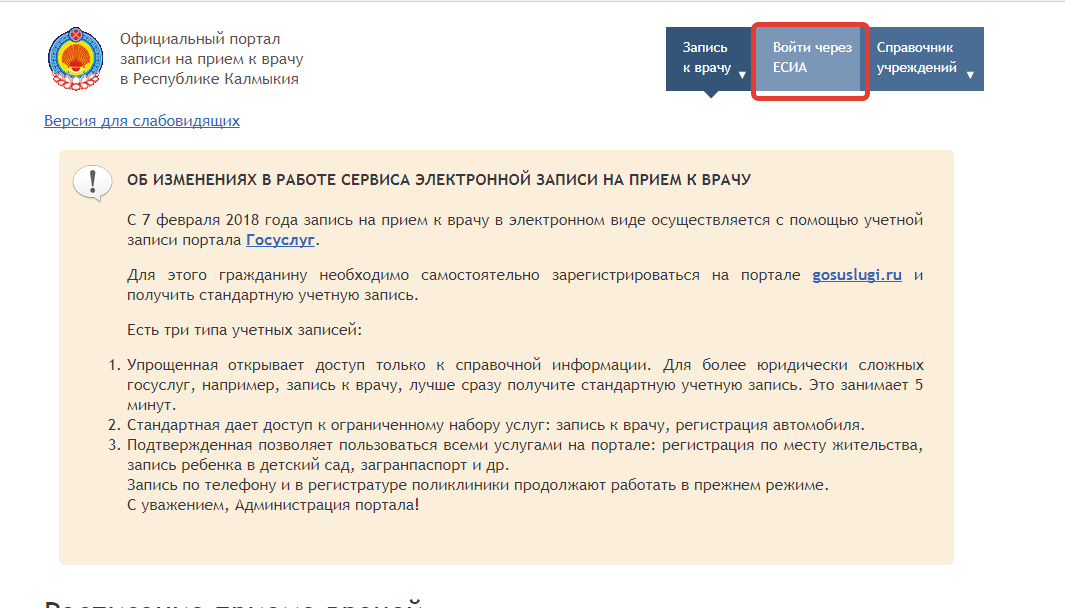 Вы увидите опцию «Выгрузить неиспользуемые приложения». Рядом с ним находится опция «Включить». Нажмите на опцию «Включить», и это разгрузит приложения, которые вы не используете.
Вы увидите опцию «Выгрузить неиспользуемые приложения». Рядом с ним находится опция «Включить». Нажмите на опцию «Включить», и это разгрузит приложения, которые вы не используете.
Удалить Запишите! :: Screen Recorder от Android
- Сначала откройте приложение Google Play, затем нажмите значок меню гамбургера в верхнем левом углу.
- После этого перейдите к опции «Мои приложения и игры», затем перейдите к опции «Установлено».
- Вы увидите список всех установленных приложений на вашем телефоне.
- Теперь выберите Записать! :: Screen Recorder, затем нажмите «Удалить».
- Также вы можете найти приложение, которое хотите удалить, выполнив поиск этого приложения в строке поиска, а затем выбрав и удалив его.
Как легко отменить/удалить Записать!?
Наши краудсорсинговые данные от Record it! и пользователи Justuseapp, показывает, что отмена записи без рейтинга невозможна! подписка.
Если вы еще не оценили Запишите! политика отмены еще, Оцените это здесь →.
Что такое Запишите! :: Запись экрана?
Запиши!: Screen Recorder позволяет записывать ваши любимые игры и приложения для учебных пособий, прохождения игр, демонстрационных видео и обучающих видеороликов на вашем iPhone и iPad. После записи экрана вы можете добавить видео реакции со звуковым комментарием, чтобы еще больше улучшить запись!
ЗАПИСЫВАТЬ
• Одно касание, чтобы начать запись всего экрана (требуется iOS 12)
• Для iOS 11 мы предоставляем простые видеоуроки, которые помогут вам быстро настроить
• Записывайте все: игры, видеоуроки, приложения
ВИДЕО РЕАКЦИЯ КАМЕРЫ ЛИЦА
• Добавляйте реакции FaceCam к своим записям.
• Добавляйте реакции на свои любимые видео на YouTube!
• Персонализируйте свою реакцию, задав форму, положение и размер реакции.
• Поддерживаются видеоролики Camera Roll.
АУДИО КОММЕНТАРИЙ
• Записывайте только аудиокомментарии к своим видео.
ВИДЕО РЕДАКТОР
• Обрезать видео
• Видеофильтры
• Регулируемая скорость воспроизведения
• Изменить цвет холста и фона
• Повернуть
ОРГАНИЗАТОР
• Организуйте свои записи в одном простом приложении с легким доступом
ПОДЕЛИТЬСЯ
• Поделиться д. ..
..
Хватит абсурдных платежей за приложение!
Не позволяйте приложениям брать ваши деньги без разрешения. Защити себя! Получите карту Justuseapp Card и контролируйте свои подписки уже сегодня.
Проблема с записью! :: Запись экрана? Сообщить о проблеме
Ваше имя *
Ваш адрес электронной почты *
Ваше сообщение *
Мнения пользователей о записи!
-
Автор KoolKat7147
Отличное приложениеСначала искал приложение для записи видео, но это приложение намного лучше. Благодаря этому вы можете не только записывать то, что происходит на вашем экране, но и многое другое. Например, когда у вас есть записанное видео или что-то еще на вашем экране. Затем у вас есть возможность сделать несколько вариантов редактирования указанного записанного видео на экране. Вы можете обрезать его, изменить макет и размер, а также оставить его сохраненным в приложении.
 Или сохраните его в нескольких других местах, таких как облако, Google Диск, фотопленка и т. Д. И т. Д. Обязательно скоро куплю профессиональную версию. И я очень рекомендую это приложение. Спасибо, и именно поэтому это приложение заслуживает 5 полных звезд.
Или сохраните его в нескольких других местах, таких как облако, Google Диск, фотопленка и т. Д. И т. Д. Обязательно скоро куплю профессиональную версию. И я очень рекомендую это приложение. Спасибо, и именно поэтому это приложение заслуживает 5 полных звезд. -
Падаппл
Простота в использовании. Просто работает!Попробовал бесплатную версию и был так доволен, что обновился до Pro. Для всех приложений есть кривая обучения, но это не круто. Приложение записывает все звуки, за исключением случаев, когда это запрещено источником. Мне удавалось записывать отрывки из парящих видео на многих сайтах. Отличный способ записывать звуки и видео для разрешенных целей. Редактирование интуитивно понятное и простое. Обработка и экспорт выполняются очень быстро на моем iPhone10. Соедините это с iMovie, и вы сможете легко улучшить свои домашние фильмы. Запиши это! открывает всевозможные творческие возможности. Цена обновления очень разумна, и вы не застряли с подпиской! Престижность DigiSet Apps за то, что они вложили столько мощности в недорогое приложение.

-
Автор: Untammed Nuggets
Отличное приложение, но…Мне нравится это приложение, оно прекрасно работает. Я могу записать любой веб-сайт, игру или даже домашний экран, если захочу. в чем смысл добавлений, если вы загружаете Instagram или Facebook, и когда вы публикуете что-то, всплывает добавление, это было бы глупо, то же самое с этим приложением. Когда вы записываете, как играете в игру, и хотите что-то отредактировать, например, вырезать что-то с экрана, например, если оно показывает мою личную информацию, я не могу это вырезать, я могу только удалить отснятый материал. В целом, это 5-звездочное приложение, так что спасибо за него👍🤩
-
Даффи сделал
Извините, но я потратил 3 часа своей жизни на этоИтак… Я понял. Вы тратите много времени на это приложение и ожидаете, что люди его скачают. Я скачал это для того, чтобы снимать видео о Gacha life (мой канал скоро выйдет), и это была пустая трата моего времени.
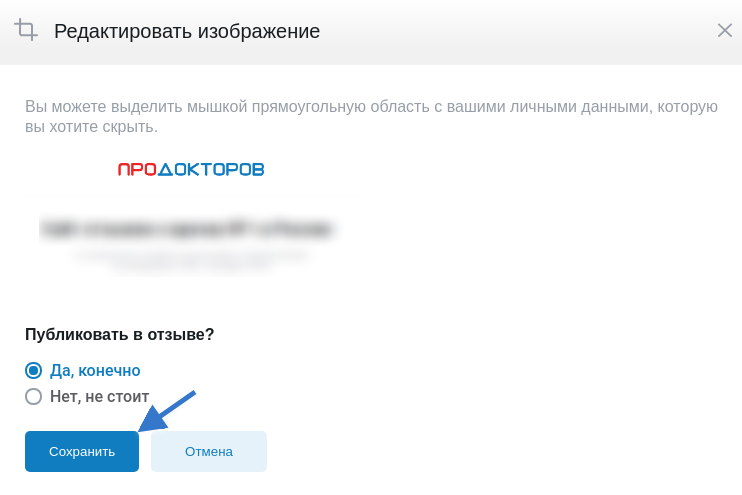 Нажимаю запись, записываю видео, а оно не работает. ЗАТЕМ я записываю ЧАСОВОЕ видео, и оно НЕ РАБОТАЕТ. поэтому я трачу два часа, пытаясь понять, что, черт возьми, не так с этим приложением, И НЕ МОГУ ПОНЯТЬ ЭТО. Я надеюсь, вы порадуете некоторых людей, потому что я только что потратил впустую три часа своей жизни, спасибо.
-РАЗДРАЖАННЫЙ ЧЕЛОВЕК
Нажимаю запись, записываю видео, а оно не работает. ЗАТЕМ я записываю ЧАСОВОЕ видео, и оно НЕ РАБОТАЕТ. поэтому я трачу два часа, пытаясь понять, что, черт возьми, не так с этим приложением, И НЕ МОГУ ПОНЯТЬ ЭТО. Я надеюсь, вы порадуете некоторых людей, потому что я только что потратил впустую три часа своей жизни, спасибо.
-РАЗДРАЖАННЫЙ ЧЕЛОВЕК -
Автор: Fjdihdhydhgjfidv
PerfectЭто единственное приложение для записи экрана, которое я смог найти в App Store, и оно отлично работает, и я не знаю, почему другие люди жалуются, что они не могут записывать ничего, кроме приложения, но я честно есть 0 проблем с этим приложением. Я использую его для записи забавных мемов, которые я не могу сделать на экране, и я только что нашел кнопку микрофона. Game Changer (кстати, кто-то здесь дал этому приложению одну звезду, а затем сказал, что если вы хотите бесплатное средство записи экрана, перейдите в настройки, кстати, это приложение, которым вы пользуетесь, это не функция Apple)
Оформить заказ Как отменить или удалить:
Как это работает?
- Регистрация для карт Justuseapp.

- Создавайте до 24 виртуальных карт в месяц.
- Используя свою карту Justuseapp, подпишитесь на неограниченные подписки и бесплатные пробные версии, не беспокоясь. Ваша реальная информация о карте остается скрытой.
- Отменить подписку/пробную версию в любое время, заблокировав сайт или приложение на карте Justuseapp. Нулевой стресс.
- Будьте в безопасности от хакеров и нежелательных счетов. Начните сегодня!
Как отменить запись! :: запись экрана | Руководство на 2022 год
Автор ООО «ДИГИСЕТ» 2022-09-13
Мы упростили отмену Запишите! :: Подписка на Screen Recorder
в корне, чтобы избежать любых средств, которые «DIGISET LLC» (разработчик) использует для выставления счетов.
Теперь давайте перейдем к сути этого руководства.
Как пользователи оценивают это 4,6/5
304 307 голосов
Политика отмены Без рейтинга
Насколько легко отменить подписку?
БЕЗ РЕЙТИНГА
Содержание:
- Отмена на Iphone
- Отмена на Android
- Отмена на компьютерах Mac
- Как отменить на Paypal
- Отмена через веб-сайт
- Удалить приложение на Iphone
- Как удалить на Android
- Политика отмены
Есть несколько вещей, которые вы должны сделать и знать перед отменой подписки. Их:
Их:
- После того, как вы подпишетесь на план и не отмените его вручную, как при подписке, этот план будет продлен автоматически, поскольку вы дали разрешение.
- Когда вы подписываетесь на пробный период, а затем отменяете подписку, вы рискуете вообще потерять этот пробный контент.
- Не забудьте вручную отменить подписку за 24 часа до окончания пробного периода.
Мы упростили отмену Запишите! :: Подписка на Screen Recorder в корне, чтобы избежать любых носителей, которые «DIGISET LLC» (разработчик) использует для выставления счетов. Теперь давайте перейдем к сути этого руководства.
Как отменить запись! :: Подписка на программу записи экрана на вашем iPhone или iPad.
- Сначала откройте приложение настроек и нажмите на свое имя.
- Затем нажмите на вкладку «Подписки».
(Обратите внимание, что вы можете не увидеть эту вкладку автоматически. В этом случае нажмите «iTunes & Appstore»)
В этом случае нажмите «iTunes & Appstore») - Затем нажмите на свой Apple ID. Просмотрите Apple ID, затем войдите в систему и прокрутите вниз до кнопки «Подписки».
- Затем нажмите на запись! (подписка), которую вы хотите просмотреть.
- Теперь нажмите «Отмена».
(Обратите внимание, что если вы не видите кнопку «Отменить подписку» для записи! :: Screen Recorder, то она уже определенно отменена. Она больше не будет продлена).
Как отменить запись! :: Подписка на запись экрана на вашем устройстве Android
Для отмены Запишите! подписки на Android, вы должны понимать, что удалив файл Record it! приложение само по себе не поможет. Выполните следующие шаги:
- Сначала откройте Google Play Store. Если у вас несколько учетных записей Google, убедитесь, что вы вошли в нужную.
- Нажмите на меню, затем перейдите в «Подписки».
- Выберите запись! :: Подписку на Screen Recorder, которую вы хотите отменить, и нажмите «Отменить подписку».
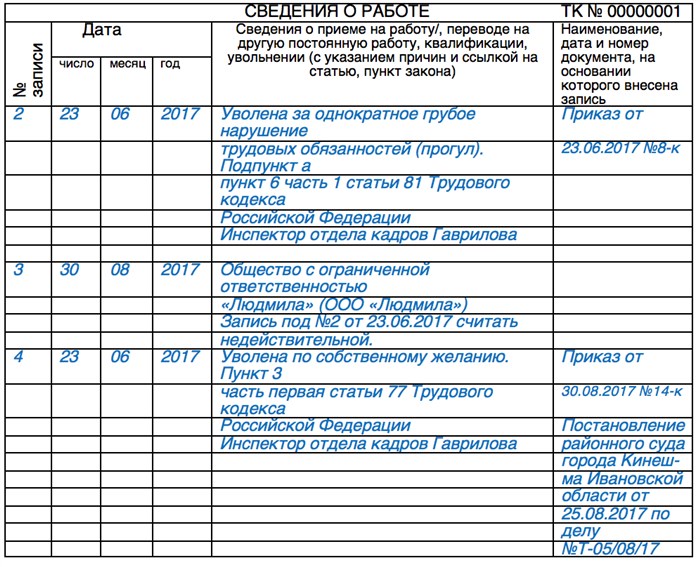
- Закончите, как указано.
Как только ты запишешь! подписка была удалена из Google Play, ваши будущие подписки будут отменены и больше не будут продлеваться.
Прекратить нелепые обвинения!!!
ОСТАНОВИТЕ приложения, чтобы они не брали ваши деньги без разрешения. Получите карту Justuseapp сегодня и контролируйте свои подписки!.
Как отменить запись! :: Подписка на программу записи экрана на компьютере Mac.
Для отмены Запишите! подписки на вашем Mac, выполните следующие действия:
- Сначала откройте Mac App Store, затем щелкните свое имя в нижней части боковой панели.
- Нажмите на вкладку «Просмотр информации» в верхней части окна и войдите в систему, если вас попросят сделать это.
- Прокрутите вниз следующую показанную вам страницу, пока не увидите вкладку «Подписки», затем нажмите «Управление».

- Нажмите «Редактировать» рядом с надписью «Запишите!». :: Приложение Screen Recorder, а затем нажмите «Отменить подписку».
Примечание. Всегда используйте точное имя пользователя и идентификатор, которые вы использовали для настройки подписки, чтобы при необходимости управлять этой подпиской. Иногда он отличается от идентификатора бренда Apple ID или Android, который вы настроили. Однако, если вы не помните свой пароль, обратитесь в приложение за помощью/сбросом пароля.
Как отменить запись! :: Подписка на программу записи экрана в Paypal.
Отмена Запишите! подписки на PayPal, выполните следующие действия:
- Сначала войдите в свою учетную запись PayPal на сайте www.paypal.com.
- Нажмите на вкладку настроек, которая находится рядом с опцией выхода из системы.
- Нажмите «Платежи» в предоставленном вам меню и нажмите «Управление автоматическими платежами» на панели управления автоматическими платежами.

- Вам будет показан ряд торговых соглашений, с которыми вы уже заключали сделки. Нажмите «Записать! :: Screen Recorder» или «DIGISET LLC», чтобы отменить.
- Вам будет показана страница подтверждения. Нажмите на вкладку «Отменить автоматические платежи», чтобы подтвердить, что вы хотите прекратить платежи, чтобы записать это! :: Запись экрана.
- Затем нажмите «Готово» на странице подтверждения, чтобы завершить отмену подписки.
Что делать, если вы подписались непосредственно на сайте Record it!?
Вот как отменить запись! подписка при оплате через поставщика платежей, который не является Appstore, Playstore или Paypal.
Иногда вы можете начать подписку прямо на веб-сайте компании, не используя дополнительный уровень безопасности, такой как Paypal или Apple. Чтобы отказаться от подписки, вам, возможно, придется войти на веб-сайт Record it! или напрямую обратиться к их поставщику платежей.
Как правило, вот несколько шагов, которые вы можете предпринять, если у вас возникло это исправление:
- Найдите информацию о компании, а затем свяжитесь с ними напрямую: Получите все контактные данные Record it! здесь
- Посетите веб-сайт Record it! .
 Нажмите, чтобы посетить .
Нажмите, чтобы посетить . - Войдите в свою учетную запись.
- В разделе меню найдите любой из пунктов: «Оплата», «Подписка», «Оплата», «Управление учетной записью», «Настройки».
- Щелкните ссылку и следуйте инструкциям, чтобы отменить подписку.
Как удалить Запишите! учетная запись
Возможно, вы создали учетную запись на Запишите это! в процессе использования приложения. Во многих приложениях так легко зарегистрироваться, но удалить учетную запись — кошмар. Мы пытаемся сделать это проще, но, поскольку у нас нет информации для каждого приложения, мы можем только сделать все возможное.
Как правило, вот несколько шагов, которые вы можете предпринять, если вам нужно удалить свою учетную запись:
- Свяжитесь напрямую, чтобы записать это! через Justuseapp. Получить все контактные данные →
- Отправить письмо по адресу
[email protected] Нажмите, чтобы отправить электронное письмо с просьбой удалить вашу учетную запись.

Бонус: Как удалить Запишите! :: Запись экрана с вашего iPhone или Android.
Удалить Запишите! :: Запись экрана с iPhone.
Удалить Запишите! с вашего iPhone, выполните следующие действия:
- На рабочем столе нажмите и удерживайте Запишите! :: Screen Recorder, пока не начнет трястись.
- Когда приложение начнет трястись, вы увидите значок X в верхней части значка приложения.
- Нажмите на этот X, чтобы удалить запись! :: Приложение для записи экрана с вашего телефона.
Способ 2:
Перейдите в «Настройки» и нажмите «Основные», затем нажмите «Хранилище iPhone». Затем вы прокрутите вниз, чтобы увидеть список всех приложений, установленных на вашем iPhone. Нажмите на приложение, которое вы хотите удалить, и удалите приложение.
Для iOS 11 и выше:
Зайдите в настройки и нажмите «Общие», а затем нажмите «Хранилище iPhone». Вы увидите опцию «Выгрузить неиспользуемые приложения». Рядом с ним находится опция «Включить». Нажмите на опцию «Включить», и это разгрузит приложения, которые вы не используете.
Вы увидите опцию «Выгрузить неиспользуемые приложения». Рядом с ним находится опция «Включить». Нажмите на опцию «Включить», и это разгрузит приложения, которые вы не используете.
Удалить Запишите! :: Screen Recorder от Android
- Сначала откройте приложение Google Play, затем нажмите значок меню гамбургера в верхнем левом углу.
- После этого перейдите к опции «Мои приложения и игры», затем перейдите к опции «Установлено».
- Вы увидите список всех установленных приложений на вашем телефоне.
- Теперь выберите Записать! :: Screen Recorder, затем нажмите «Удалить».
- Также вы можете найти приложение, которое хотите удалить, выполнив поиск этого приложения в строке поиска, а затем выбрав и удалив его.
Как легко отменить/удалить Записать!?
Наши краудсорсинговые данные от Record it! и пользователи Justuseapp, показывает, что отмена записи без рейтинга невозможна! подписка.
Если вы еще не оценили Запишите! политика отмены еще, Оцените это здесь →.
Что такое Запишите! :: Запись экрана?
Запиши!: Screen Recorder позволяет записывать ваши любимые игры и приложения для учебных пособий, прохождения игр, демонстрационных видео и обучающих видеороликов на вашем iPhone и iPad. После записи экрана вы можете добавить видео реакции со звуковым комментарием, чтобы еще больше улучшить запись!
ЗАПИСЫВАТЬ
• Одно касание, чтобы начать запись всего экрана (требуется iOS 12)
• Для iOS 11 мы предоставляем простые видеоуроки, которые помогут вам быстро настроить
• Записывайте все: игры, видеоуроки, приложения
ВИДЕО РЕАКЦИЯ КАМЕРЫ ЛИЦА
• Добавляйте реакции FaceCam к своим записям.
• Добавляйте реакции на свои любимые видео на YouTube!
• Персонализируйте свою реакцию, задав форму, положение и размер реакции.
• Поддерживаются видеоролики Camera Roll.
АУДИО КОММЕНТАРИЙ
• Записывайте только аудиокомментарии к своим видео.
ВИДЕО РЕДАКТОР
• Обрезать видео
• Видеофильтры
• Регулируемая скорость воспроизведения
• Изменить цвет холста и фона
• Повернуть
ОРГАНИЗАТОР
• Организуйте свои записи в одном простом приложении с легким доступом
ПОДЕЛИТЬСЯ
• Поделиться д. ..
..
Хватит абсурдных платежей за приложение!
Не позволяйте приложениям брать ваши деньги без разрешения. Защити себя! Получите карту Justuseapp Card и контролируйте свои подписки уже сегодня.
Проблема с записью! :: Запись экрана? Сообщить о проблеме
Ваше имя *
Ваш адрес электронной почты *
Ваше сообщение *
Мнения пользователей о записи!
-
Автор KoolKat7147
Отличное приложениеСначала искал приложение для записи видео, но это приложение намного лучше. Благодаря этому вы можете не только записывать то, что происходит на вашем экране, но и многое другое. Например, когда у вас есть записанное видео или что-то еще на вашем экране. Затем у вас есть возможность сделать несколько вариантов редактирования указанного записанного видео на экране. Вы можете обрезать его, изменить макет и размер, а также оставить его сохраненным в приложении.
 Или сохраните его в нескольких других местах, таких как облако, Google Диск, фотопленка и т. Д. И т. Д. Обязательно скоро куплю профессиональную версию. И я очень рекомендую это приложение. Спасибо, и именно поэтому это приложение заслуживает 5 полных звезд.
Или сохраните его в нескольких других местах, таких как облако, Google Диск, фотопленка и т. Д. И т. Д. Обязательно скоро куплю профессиональную версию. И я очень рекомендую это приложение. Спасибо, и именно поэтому это приложение заслуживает 5 полных звезд. -
Падаппл
Простота в использовании. Просто работает!Попробовал бесплатную версию и был так доволен, что обновился до Pro. Для всех приложений есть кривая обучения, но это не круто. Приложение записывает все звуки, за исключением случаев, когда это запрещено источником. Мне удавалось записывать отрывки из парящих видео на многих сайтах. Отличный способ записывать звуки и видео для разрешенных целей. Редактирование интуитивно понятное и простое. Обработка и экспорт выполняются очень быстро на моем iPhone10. Соедините это с iMovie, и вы сможете легко улучшить свои домашние фильмы. Запиши это! открывает всевозможные творческие возможности. Цена обновления очень разумна, и вы не застряли с подпиской! Престижность DigiSet Apps за то, что они вложили столько мощности в недорогое приложение.

-
Автор: Untammed Nuggets
Отличное приложение, но…Мне нравится это приложение, оно прекрасно работает. Я могу записать любой веб-сайт, игру или даже домашний экран, если захочу. в чем смысл добавлений, если вы загружаете Instagram или Facebook, и когда вы публикуете что-то, всплывает добавление, это было бы глупо, то же самое с этим приложением. Когда вы записываете, как играете в игру, и хотите что-то отредактировать, например, вырезать что-то с экрана, например, если оно показывает мою личную информацию, я не могу это вырезать, я могу только удалить отснятый материал. В целом, это 5-звездочное приложение, так что спасибо за него👍🤩
-
Даффи сделал
Извините, но я потратил 3 часа своей жизни на этоИтак… Я понял. Вы тратите много времени на это приложение и ожидаете, что люди его скачают. Я скачал это для того, чтобы снимать видео о Gacha life (мой канал скоро выйдет), и это была пустая трата моего времени.
 Нажимаю запись, записываю видео, а оно не работает. ЗАТЕМ я записываю ЧАСОВОЕ видео, и оно НЕ РАБОТАЕТ. поэтому я трачу два часа, пытаясь понять, что, черт возьми, не так с этим приложением, И НЕ МОГУ ПОНЯТЬ ЭТО. Я надеюсь, вы порадуете некоторых людей, потому что я только что потратил впустую три часа своей жизни, спасибо.
-РАЗДРАЖАННЫЙ ЧЕЛОВЕК
Нажимаю запись, записываю видео, а оно не работает. ЗАТЕМ я записываю ЧАСОВОЕ видео, и оно НЕ РАБОТАЕТ. поэтому я трачу два часа, пытаясь понять, что, черт возьми, не так с этим приложением, И НЕ МОГУ ПОНЯТЬ ЭТО. Я надеюсь, вы порадуете некоторых людей, потому что я только что потратил впустую три часа своей жизни, спасибо.
-РАЗДРАЖАННЫЙ ЧЕЛОВЕК -
Автор: Fjdihdhydhgjfidv
PerfectЭто единственное приложение для записи экрана, которое я смог найти в App Store, и оно отлично работает, и я не знаю, почему другие люди жалуются, что они не могут записывать ничего, кроме приложения, но я честно есть 0 проблем с этим приложением. Я использую его для записи забавных мемов, которые я не могу сделать на экране, и я только что нашел кнопку микрофона. Game Changer (кстати, кто-то здесь дал этому приложению одну звезду, а затем сказал, что если вы хотите бесплатное средство записи экрана, перейдите в настройки, кстати, это приложение, которым вы пользуетесь, это не функция Apple)
Оформить заказ Как отменить или удалить:
Как это работает?
- Регистрация для карт Justuseapp.

